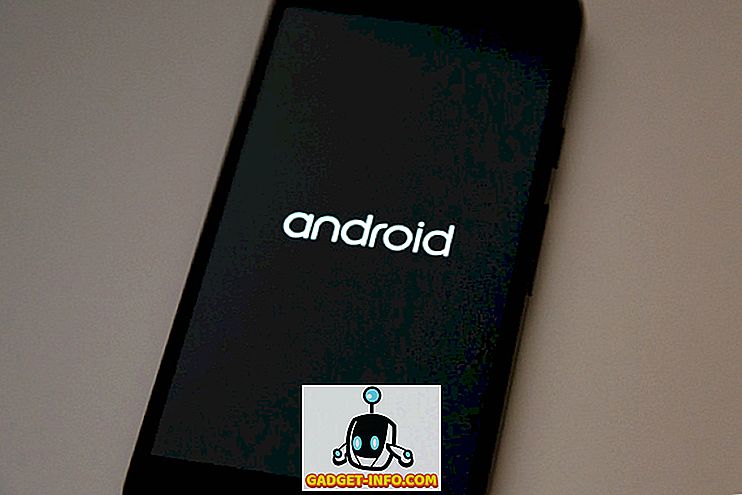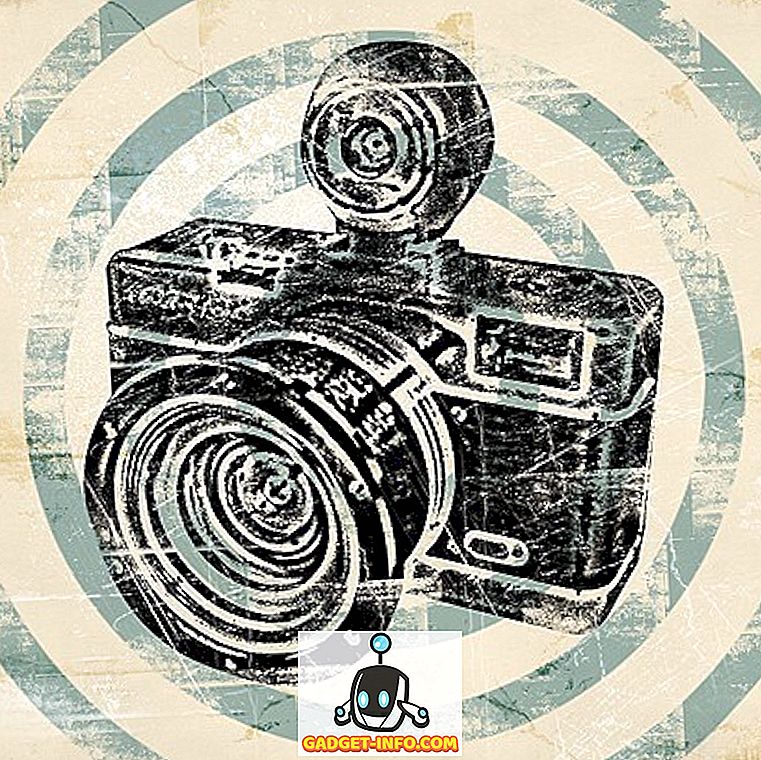Ha olyan webhelyeken tartózkodott, mint a YouTube, miközben az új, fényes Windows 8 számítógépet használta az IE 11-et használva, akkor esetleg egy nagyon bosszantó problémába ütközött, ahol a böngésző nyilvánvaló ok nélkül összeomlik vagy lefagy. Tulajdonképpen ez többnyire az IE 11-hez kapcsolódik, mert több ügyfelem is panaszkodott a böngésző Windows 7-es összeomlásával kapcsolatban.
Az Internet Explorer és a Flash általában jól működik együtt, de az IE 11 kiadásával és a Flash legújabb verzióival kapcsolatos bizonyos problémákkal sokkal több összeomlás és befagyasztás történt, mint amennyit érdekelne. Ha problémái vannak egy adott webhelyen, mint a YouTube, könnyen javítható. Ha inkább általános probléma, több hibaelhárítást kell tennie. Olvasson tovább, hogy megtudja, hogyan kaphatunk villanást, és az IE 11 újra együtt működik.
YouTube befagyasztása az IE-ben 11

Először elindulok a YouTube / Flash / IE 11-es kérdésekkel, mert én ezt a panaszt hallottam leginkább ügyfeleimtől. Úgy tűnik, hogy a Windows 7 és a Windows 8 / 8.1 rendszeren történik a honlapon, vagy bizonyos videók megtekintése közben. Alapvetően két lehetőség van a probléma megoldására.
1. Váltson a HTML5 lejátszóra a YouTube-on - Nem minden videó játszható le a YouTube-on újabb HTML5 lejátszóval, de sokat lehet. Alapértelmezés szerint a YouTube-lejátszó HTML5-t használhat, ha lehetséges, a HTML5 bejelentkezési oldalra ugrás:
//www.youtube.com/html5
Először is kompatibilis böngészőt kell használnia. Az IE 11 kompatibilis, és egy zöld pipa sorozatot kell látnia, amely ezt jelzi.
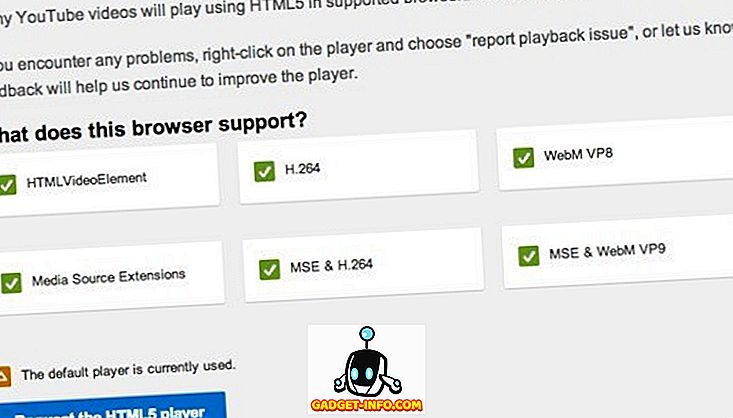
Az alján megjelenik egy kérés a HTML5 lejátszó gombjára. Menj előre, és kattints rá, és most, hogy ez a böngésző alapértelmezés szerint a HTML5 lejátszóra lesz alapértelmezett helyett. Ez azonban nem oldotta meg a problémát mindenki számára, és mivel nem lehet lejátszani a YouTube-on található összes videót a HTML5-lejátszó használatával, akkor még mindig befagyasztja a befagyasztó és összeomló problémát. Még mindig jó ötlet, hogy ezt engedélyezze.
2. Engedélyezze az ActiveX szűrést - nem megyek részletesen, de az ActiveX szűrés engedélyezése bizonyos interaktív tartalmakat és alkalmazásokat blokkol a böngészőben. Alapértelmezés szerint le van tiltva, de lehetővé teszi, hogy a YouTube-on rögzítse a fagyasztási problémát. Lehetőség van más webhelyek engedélyezésére, de ne feledje, hogy a játék vagy videó nem megfelelően töltődik be. Valószínűleg nem fog bejutni ehhez a problémához, de ha ezt tennéd, újra letilthatja.
Az ActiveX szűrés engedélyezéséhez nyomja meg az ALT billentyűt a billentyűzeten, míg az IE 11 nyitva van, majd kattintson az Eszközökre, és kattintson az ActiveX szűrésre .
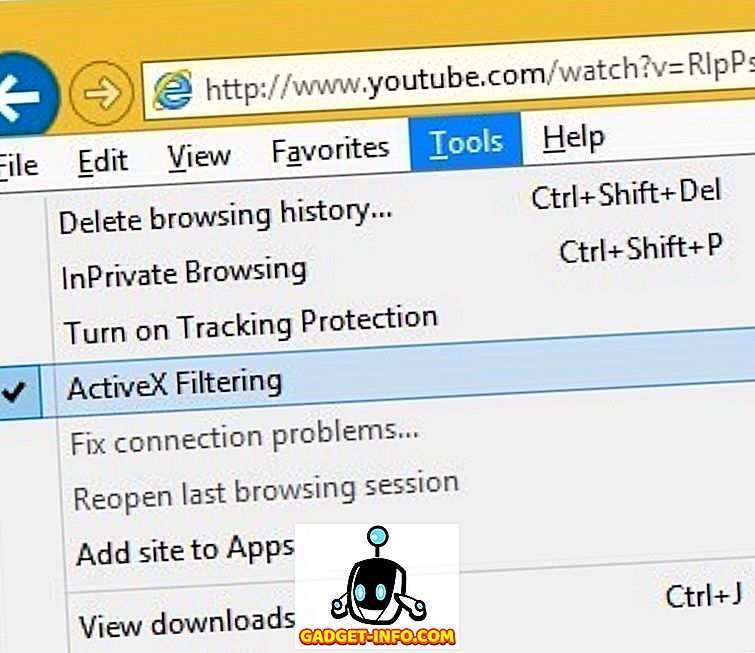
Ha visszajön, és újra megnyomja az Eszközök elemet, látni fogja, hogy egy csekk mellett lesz, ami azt jelenti, hogy most engedélyezve van. Indítsa újra a böngészőt, és próbálja meg újra meglátogatni a YouTube-t, és nézze meg, hogy a probléma merül fel.
Javítsa meg az általános Flash-kérdéseket
Ha problémái vannak a vaku más oldalakon, például a Facebookon vagy máshol, a fenti megoldások nem működnek, vagy lehet, hogy nem rendelkezik az opcióval. Az ActiveX szűrés engedélyezése is bosszantó lehet, mivel blokkolhatja más webhelyek tartalmát. Ebben az esetben van még néhány lépés, amellyel megoldhatja a problémát.
Visszaállítja a Flash-t az előző verzióra
Ha az Adobe Flash legújabb verziójának telepítése után elkezdte ezt a problémát, vissza kell térnie egy korábbi verzióhoz. Számos kliens jelentette be a flash legújabb verziójának telepítését, majd az összeomlásokat. Mielőtt azonban visszaállna egy korábbi verzióra, győződjön meg róla, hogy rendelkezik az abszolút legfrissebb verzióval, mivel az Adobe tisztában van a problémával, és valószínűleg javítást fog kiadni, így ha nem rendelkezik a legújabb legújabb verzióval, akkor először frissítse a a legutóbbi és csak akkor tér vissza egy korábbi verzióhoz, ha ez sem működik.
Az Adobe korábbi útmutatójának telepítéséhez kövesse az Adobe útmutatóját, amely lépésről lépésre végigvezeti Önt a folyamatban. Ezután meg kell látogatnia a Flash Player Archívum oldalát, és görgessen le a következő listához:
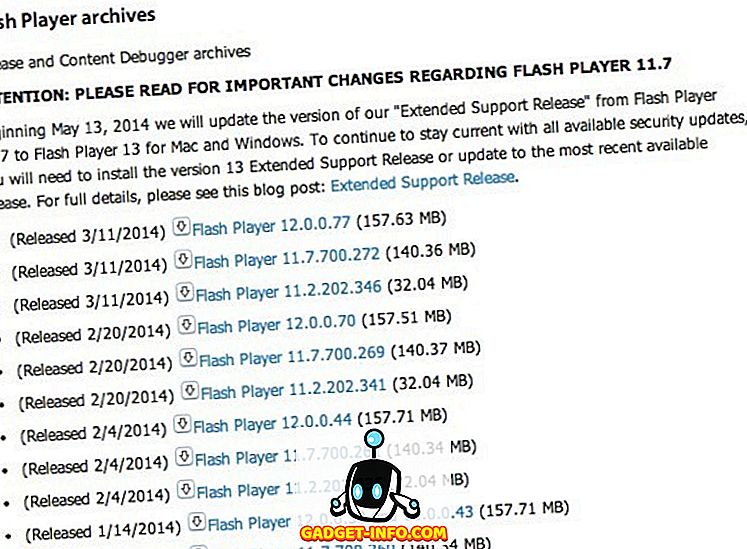
Mielőtt ezt megtenné, ellenőrizni szeretné, hogy a telepített flash-verzió. Ezt a jobb felső sarokban lévő fogaskerék ikonra kattintva és a Bővítmények kezelése gombra kattintva teheti meg.
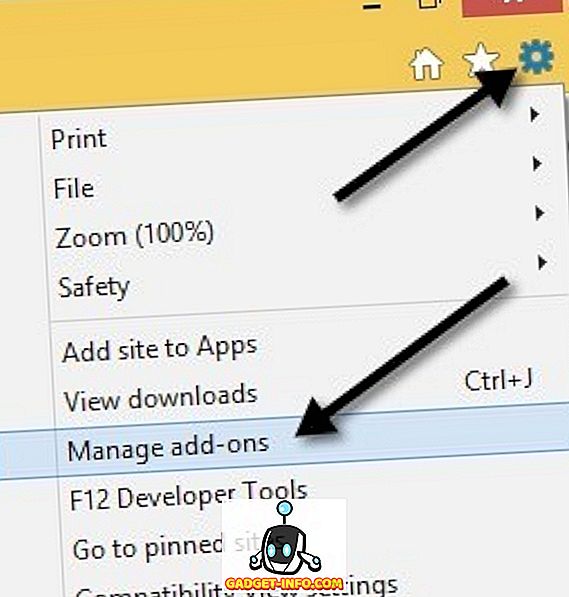
Most kattintson az Eszköztárak és kiterjesztések elemre, és meg kell találnia a Shockwave Flash objektumot . Ha nem látja, meg kell nyitnia a tényleges flash tartalmú weboldalt. Meglátogathatja ezt az oldalt, mielőtt a bővítmények kezelése párbeszédpanelre lép:
//helpx.adobe.com/flash-player.html
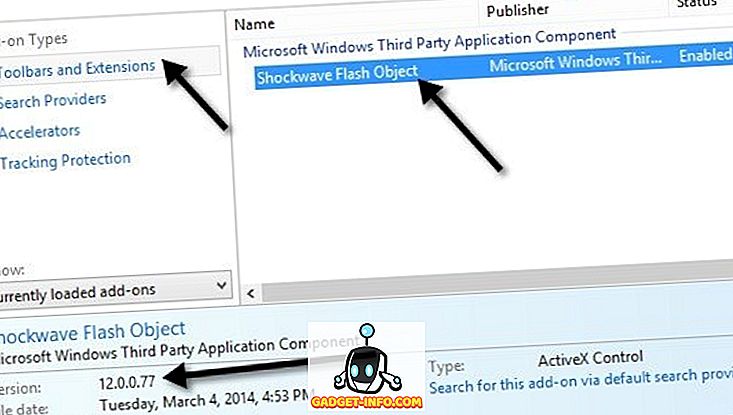
Az alsó részen megjelenik a flash verzió. Most már letölthet egy régebbi verziót az archív oldalról, miután eltávolította az aktuális verziót.
A fokozott védett mód kikapcsolása
Az IE 11 a Windows 7 rendszerben és a Windows 8 rendszerben egy Enhanced Protected Mode (Enhanced Protected Mode), amelyet alapértelmezésben engedélyeztek. A Windows 8.1 rendszerben ez valójában le van tiltva, és ez azért van, mert sok problémát okozott. Ellenőrizheti, hogy a fogaskerék ikonra való visszatéréskor le van tiltva, de ezúttal az internetes beállításokra kattintva.

Kattintson a Speciális fülre, majd görgessen lefelé a listaablak aljára. Itt megjelenik a Enhanced Protected Mode engedélyezése opció. Győződjön meg róla, hogy nincs bejelölve. Győződjön meg róla, hogy újraindítja az IE 11-et, majd próbálja meg újra a sértő oldalakat.
Kompatibilitási nézet beállításait
Megpróbálhatod hozzáadni a problémát okozó webhelyet az IE 11 kompatibilitási nézet beállításához. Ez úgy tűnik, hogy bizonyos webhelyeken bizonyos felhasználók számára kijavítja a problémát. Ehhez kattintson a fogaskerék ikonjára, és válassza a Kompatibilitási nézet beállításait .
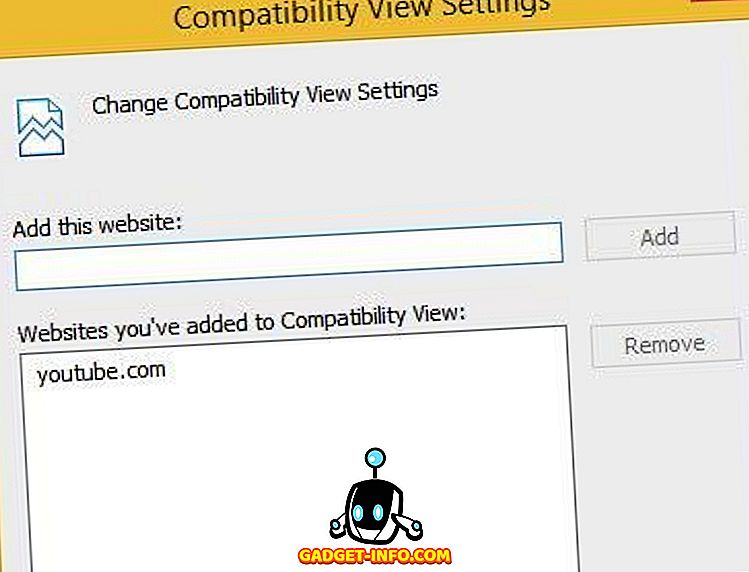
Menjen előre, és írja be a webhely nevét, mint például a youtube.com vagy bármilyen webhely, amely miatt az IE 11 összeomlik vagy lefagy. Nem biztos, hogy a lövés megoldás, de ez segít.
Az Adobe Flash letiltása
Végső megoldásként megpróbálhatod letiltani az Adobe Flash alkalmazást. Nyilvánvaló, hogy a hátrány itt az, hogy nem lesz képes megtekinteni a flash tartalmat, de lehet, hogy helyes a HTML5-t automatikusan támogató webhelyeken, például a YouTube-on, stb. Flash-tartalom egy adott webhelyen, de csak nem akarja, hogy az IE 11 továbbra is összeomoljon és lefagyjon, ebben az esetben a villanófény teljes kikapcsolása lenne a legjobb megoldás.
Ehhez kövesse a fenti utasításokat, amelyeket a rendszerre telepített flash verzió megtalálásához mutattam be (kattintson a fogaskerék ikonjára, kattintson a Bővítmények kezelése gombra).
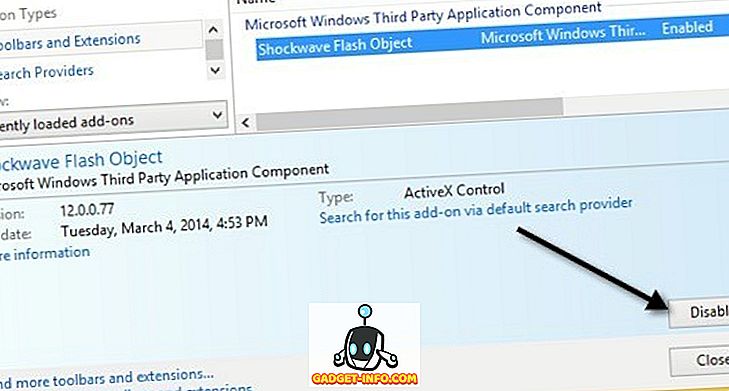
A jobb alsó részen megjelenik a Letiltás gomb. Én személy szerint nem érdekel a vaku, és soha nem volt rá szükségem, így csak letiltottam. A vaku kikapcsolt állapotában már nem kell aggódnia az IE 11 fagyasztásáról. Ha egy másik megoldással vagy ezzel a problémával megoldott, nyugodtan írja be azt a megjegyzésekbe. Élvez!